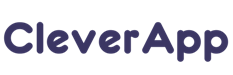Из нашей CRM-системы Вы можете направлять в сервис Google Analytics сумму реализованных сделок.
Для корректной работы сервиса Вам необходимо проверить в сервисе Google Analytics включены ли у Вас настройки для электронной торговли. Для этого зайдите в свой кабинет на Google Analytics, далее откройте раздел «Администратор» и в блоке «Представление» выберите «Настройки электронной торговли»
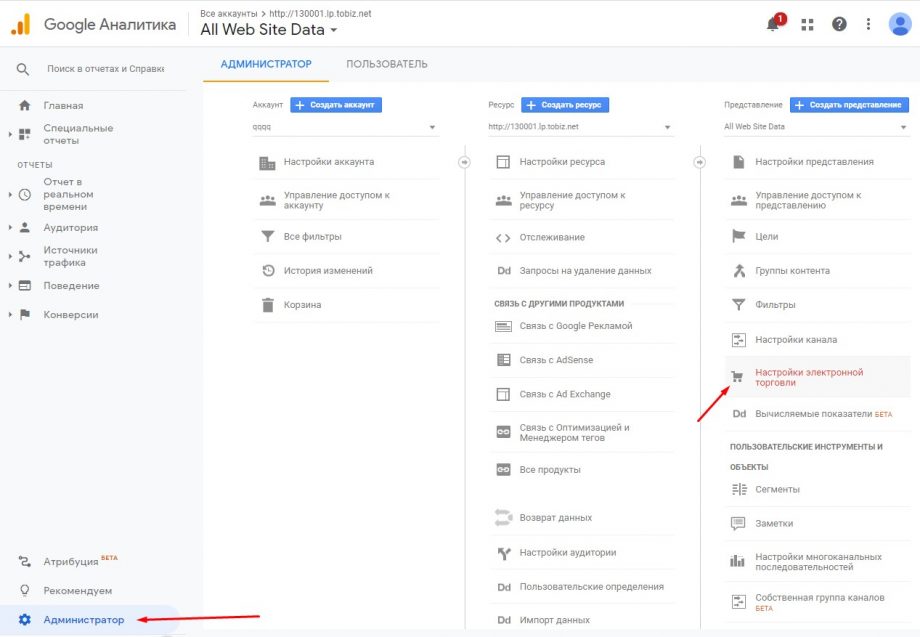
На открывшейся странице переместите переключатель в положение «ВКЛ.» и нажмите кнопку «Сохранить»

Далее перейдите в CRM-систему в раздел «Настройки», перейдите на вкладку «Сервисы» и нажмите «Подключить» для сервиса Google Analytics
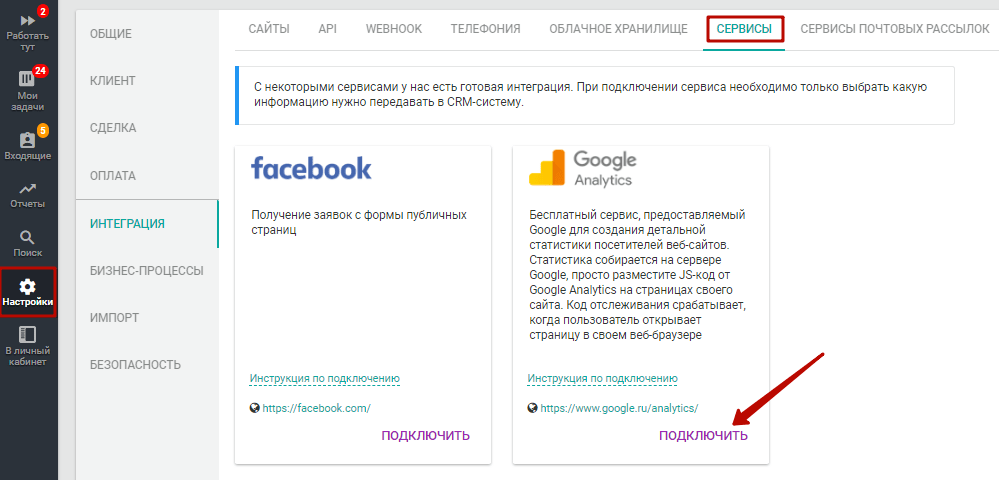
Введите номер идентификатора отслеживания, выберите поле сделки из которого будет передаваться информация в Google Analytics и нажмите на кнопку «Сохранить»
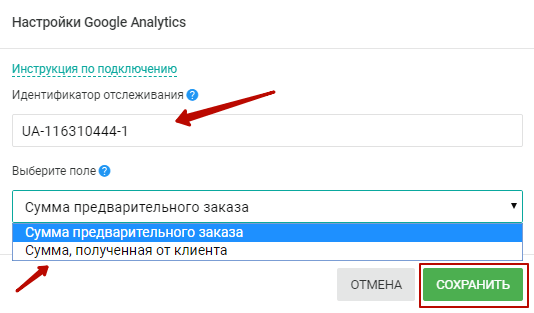
Для того, чтобы найти идентификатор отслеживания, Вам необходимо зайти на Google Analytics, открыть раздел «Администратор» и в блоке «Ресурс» выбрать «Код отслеживания», затем в выпадающем списке также нажмите «Код отслеживания»
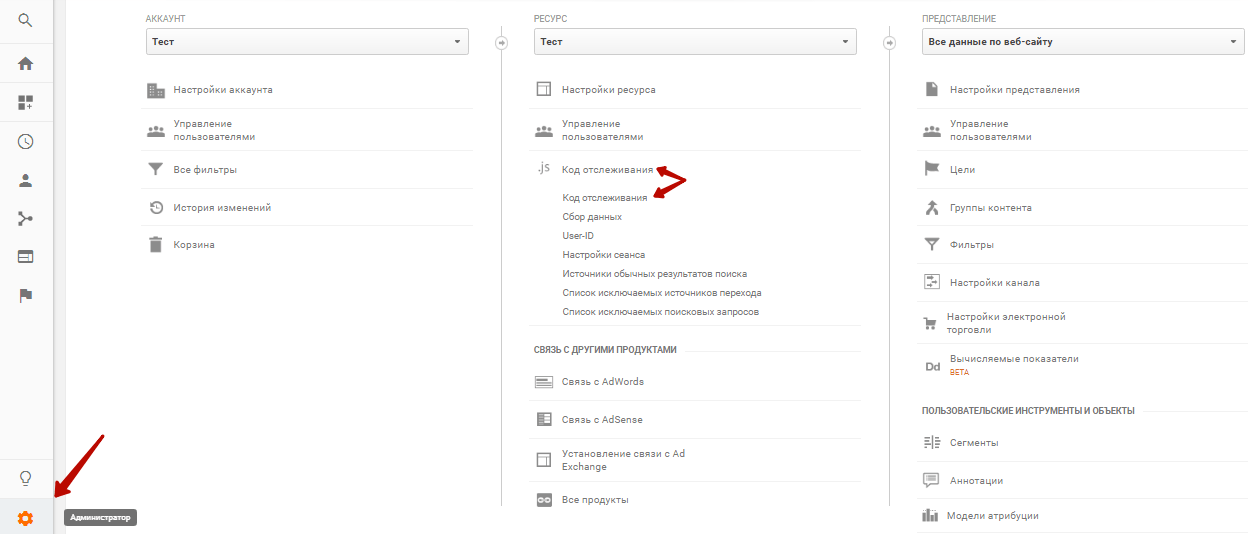
На открывшейся странице будет указан Ваш идентификатор отслеживания

После сохранения идентификационного номера, настройка интеграции с сервисом Google Analytics и CRM-системы будет завершена. Теперь сумма реализованных сделок будет автоматически направлена в сервис Google Analytics. Для того, чтобы просмотреть сведения в Google Analytics Вам необходимо с левой стороны меню выбрать «Конверсии», далее «Электронная торговля» и «Обзор», после чего откроется страница, на которой Вы сможете увидеть сумму Ваших доходов.

В случае, если Вам необходимо изменить валюту в системе Google Analytics (по умолчанию установлена валюта «доллар»), с левой стороны меню выберите «Администратор», далее в блоке «Представление» нажмите «Настройки представления»
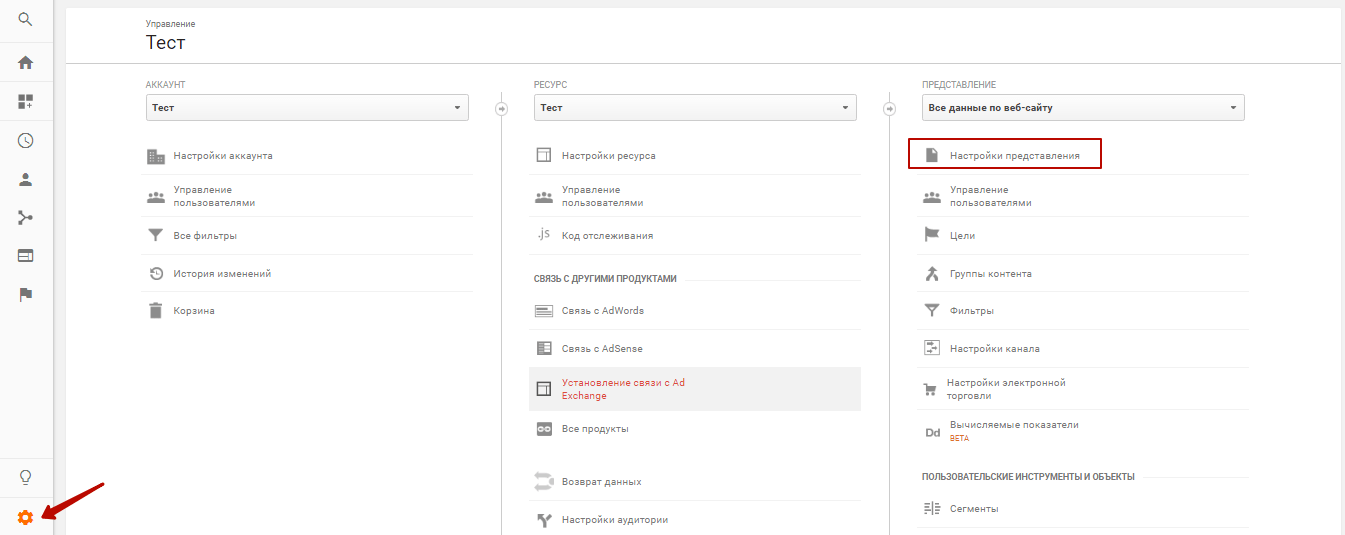
На открывшейся странице в поле «Валюта» укажите валюту, которую Вы используете и нажмите на кнопку «Сохранить»

ИНСТРУКЦИЯ ПО ПОДКЛЮЧЕНИЮ C GOOGLE ANALYTICS 4
Для подключения интеграции Вам необходимо добавить в настройки интеграции Идентификатор потока данных и Секретный ключ API.
Идентификатор потока данных и Секретный ключ API Вы можете найти в личном кабинете Google Analytics 4.
Перейдите в раздел «Администратор»
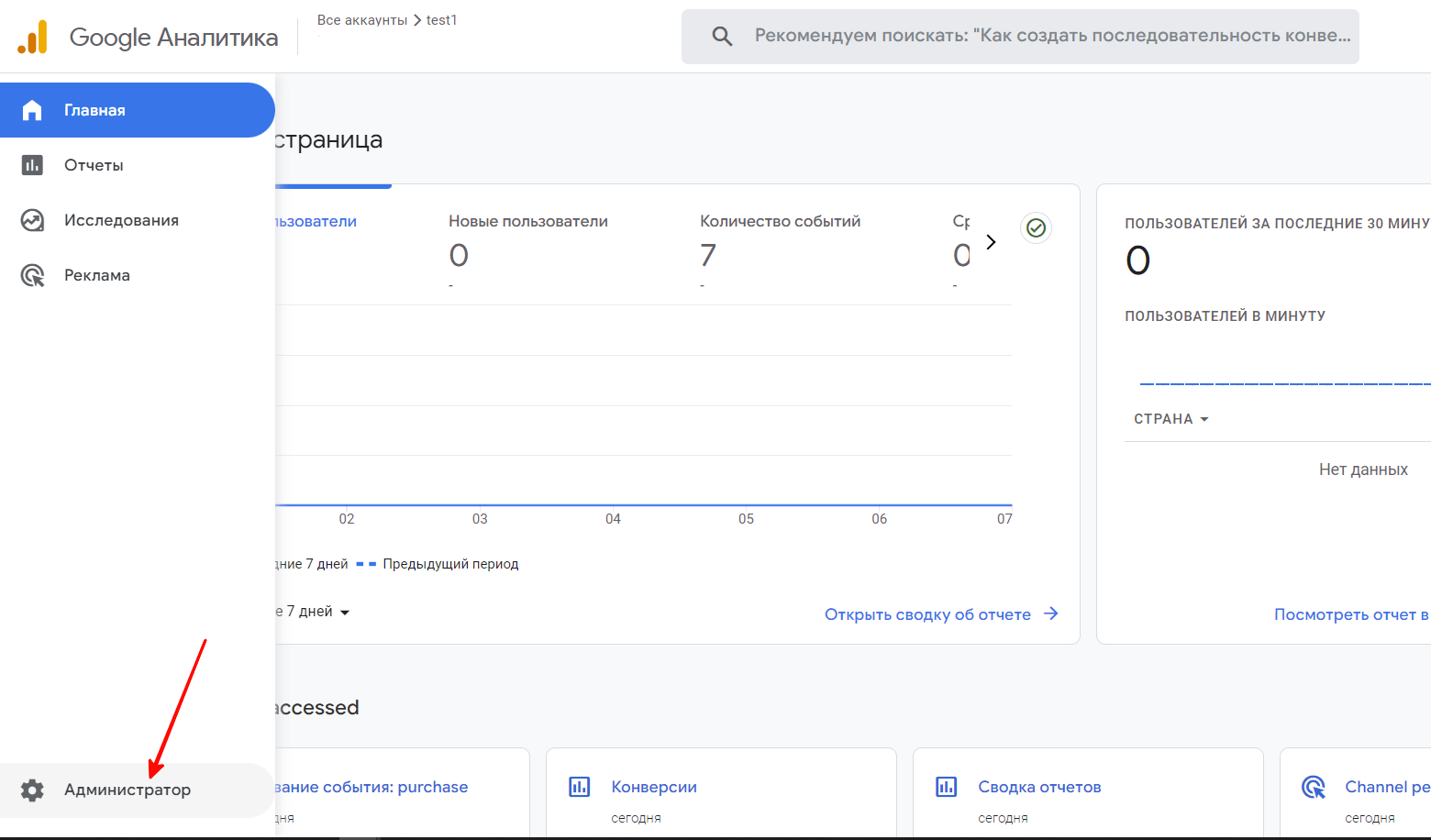
Откроются настройки администратора. Перейдите в «Потоки данных»
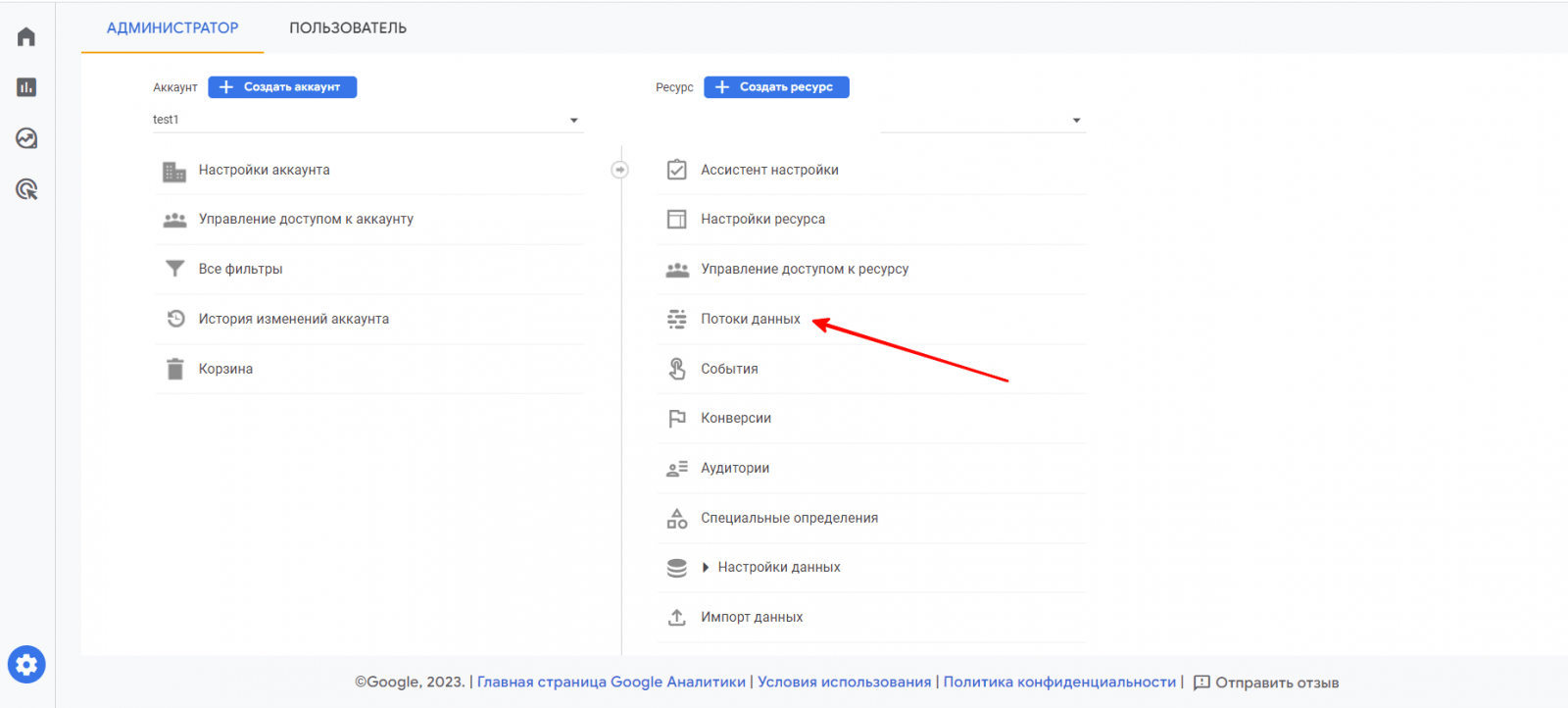
Если у Вас нет добавленного потока, добавьте его

Если есть, нажмите на него. Откроется окно с данными о потоке. Скопируйте Идентификатор потока данных. Секретный ключ API находится ниже, в списке событий
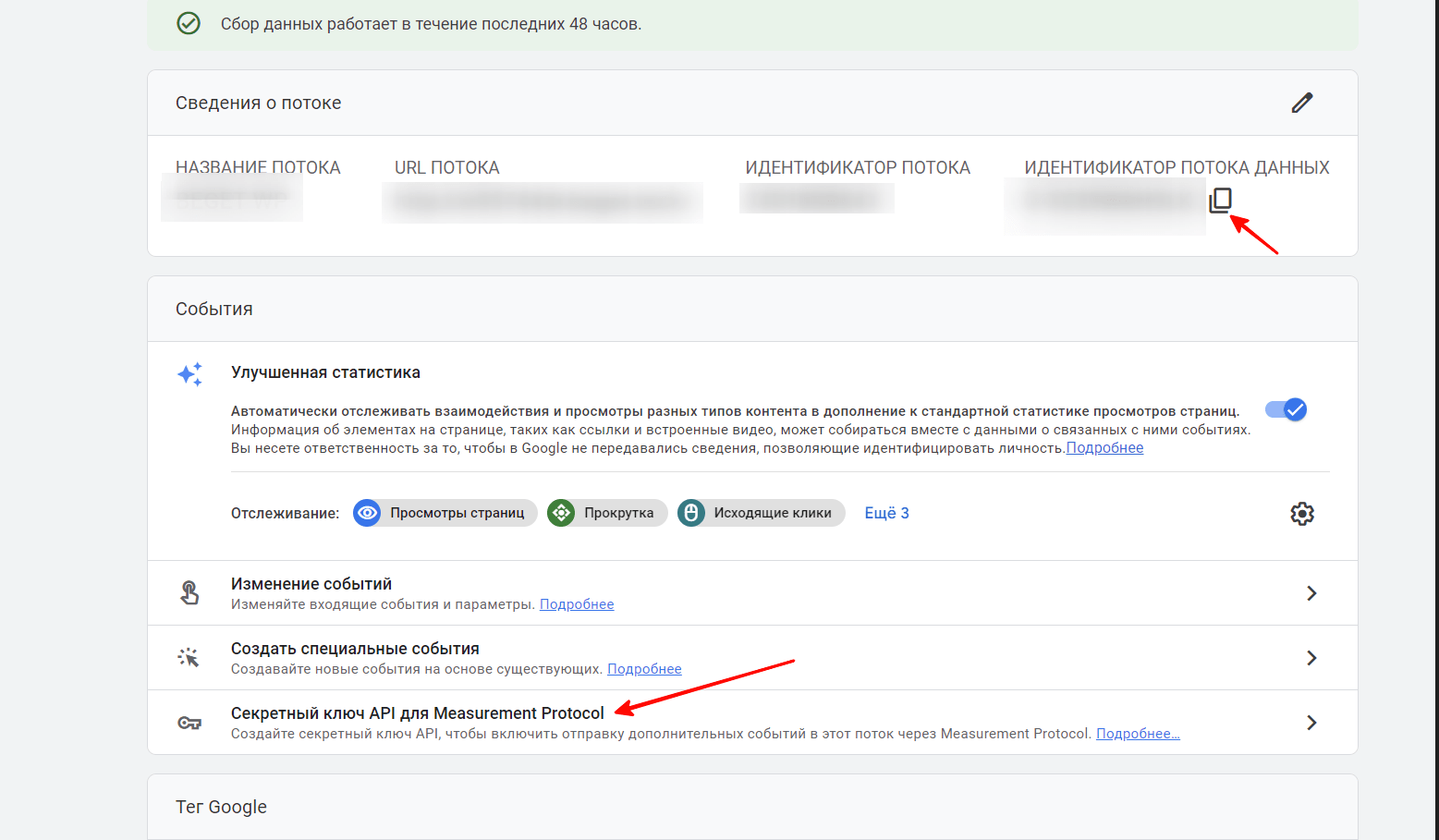
Перейдите в событие. Создайте секретный ключ API, если у Вас его нет. Далее скопируйте ключ.
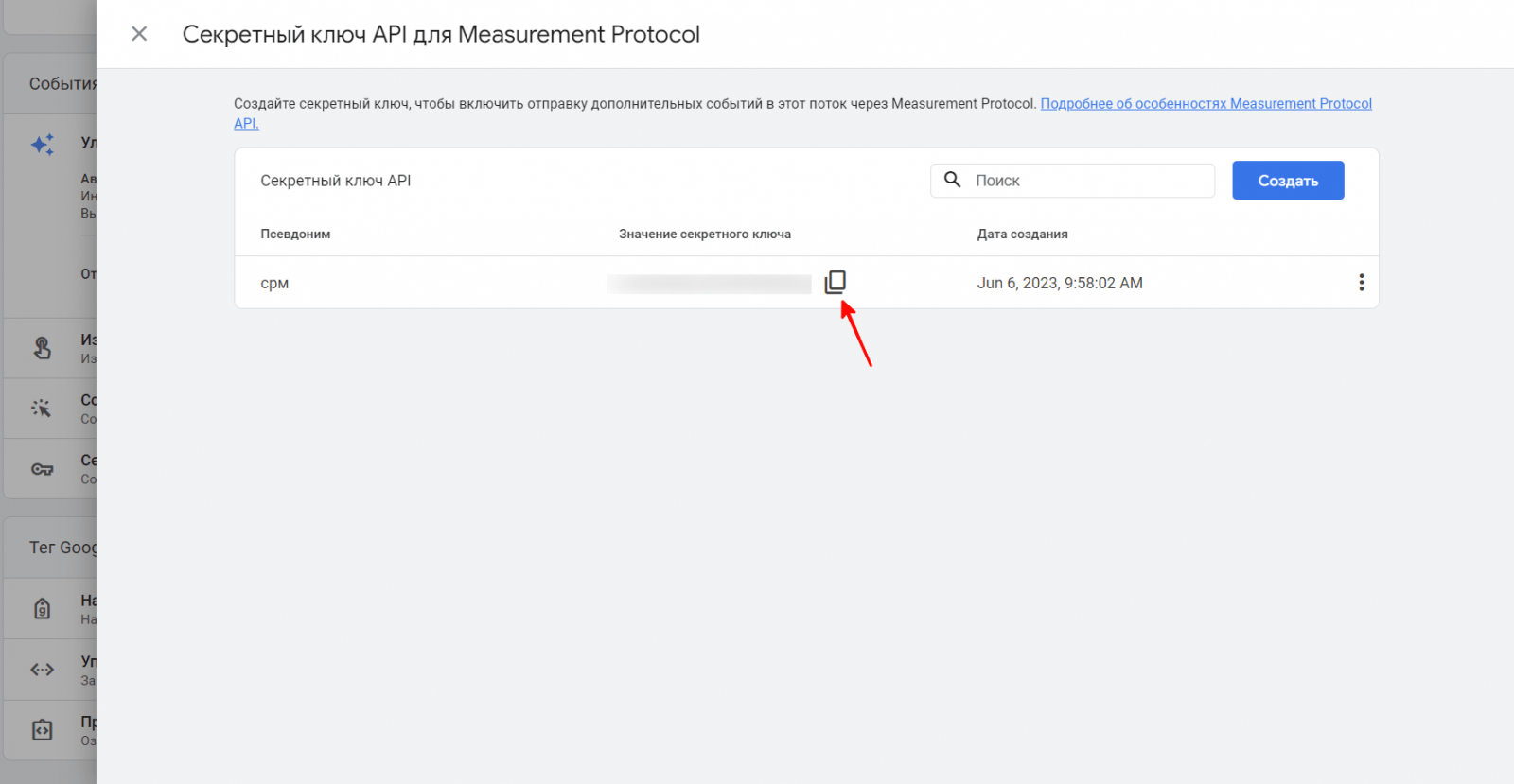
После добавьте скопированный Идентификатор потока данных и Секретный ключ API в соответствующие поля окна настройки интеграции с CRM-системой. Если у Вас нет Идентификатора отслеживания Google Analytics Universal, Вы можете это поле оставить пустым.

Обращаем Ваше внимание
1. После повторного изменения настроек в окне интеграции, Вам необходимо будет повторно указать секретный ключ API в соответствующем поле окна, чтобы новые настройки сохранились.
2. Если в сделке поле суммы, которое указано в настройках интеграции, будет пустым, то событие отправки в Google Analytics 4 не сработает.
3. Событие будет практически сразу отображаться некоторое время в «Отчете в реальном времени». После (приблизительно через 48 часов) заявки будут отображаться в разделе «Отчеты» — «Взаимодействия» — «События» или «Конверсии».